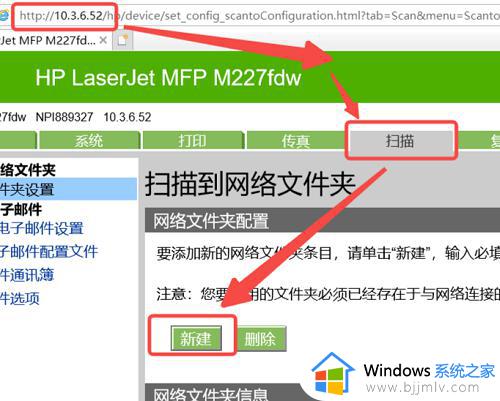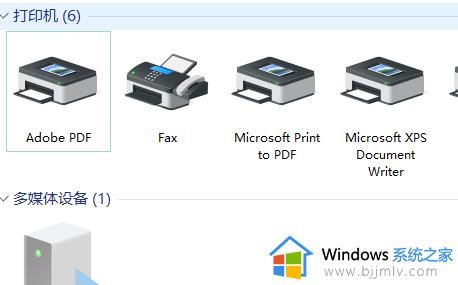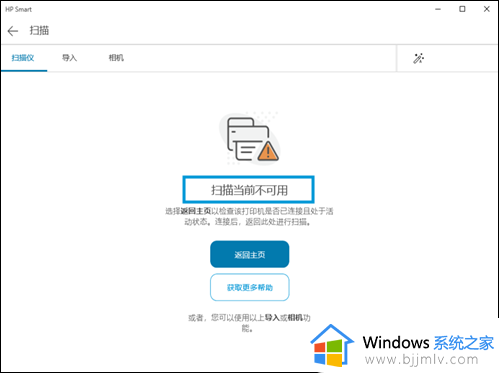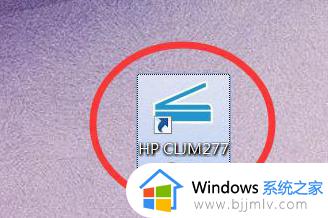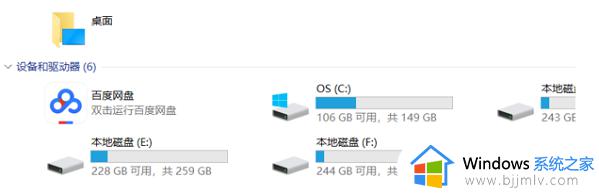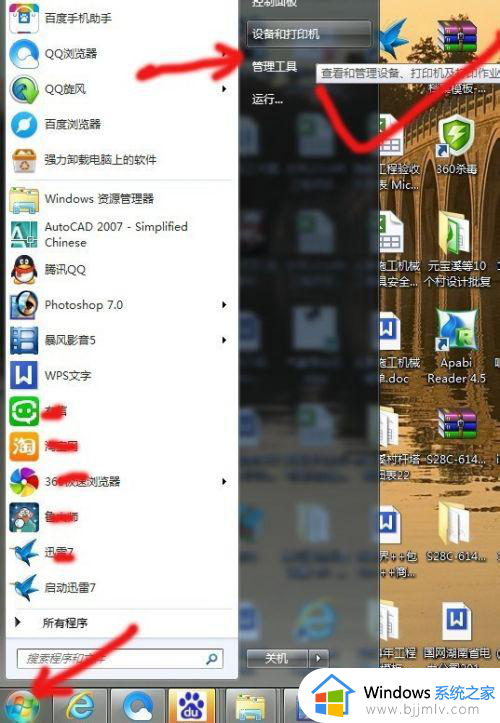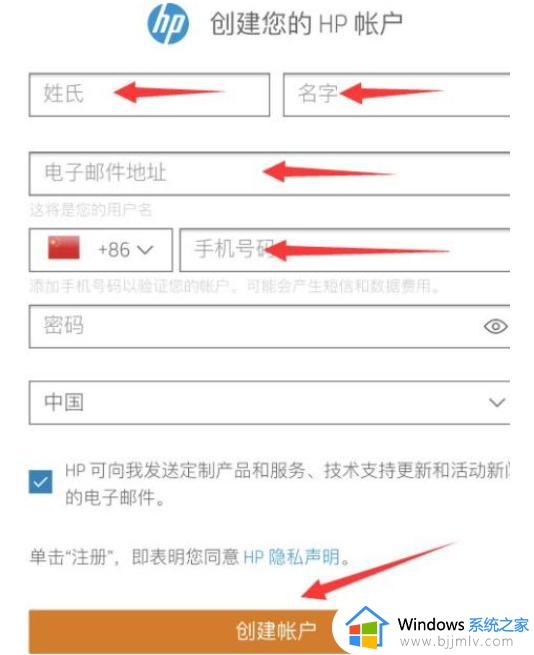惠普打印机怎么扫描 惠普打印机扫描功能怎么用
更新时间:2023-01-18 11:03:00作者:qiaoyun
市面上很多打印机都是支持直接打印和扫描打印的,比如惠普打印机,它就自带有扫描功能,但是很多用户在购买惠普打印机之后,却不知道要怎么扫描,为了让大家看的清楚,本文这就给大家演示一下惠普打印机扫描功能的详细使用方法。
方法如下:
1、接着我们打开开始界面,找到设备与打印机。
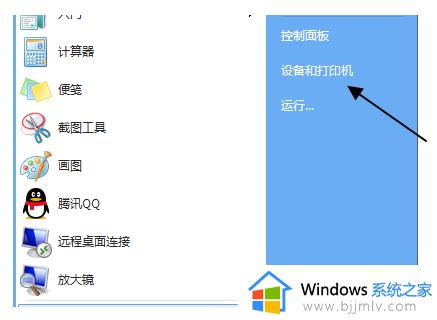
2、在这个页面里,我们选择需要使用的打印机。
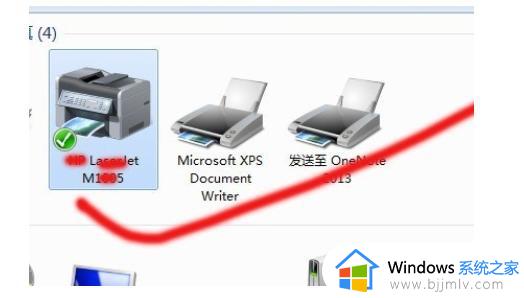
3、接着我们把文件放进打印机里,这时会弹出一个对话框。下面有一个扫描的按键。
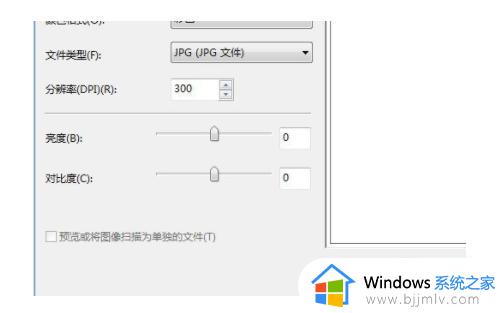
4、扫描完成后会弹出一个对话框,在这里我们可以输入文件名。导入后会自动打开文件的存储根目录。
这样就能得到一份电子版的扫描文档啦。
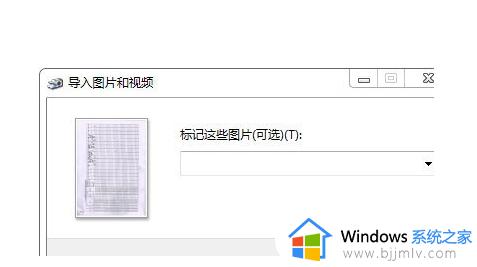
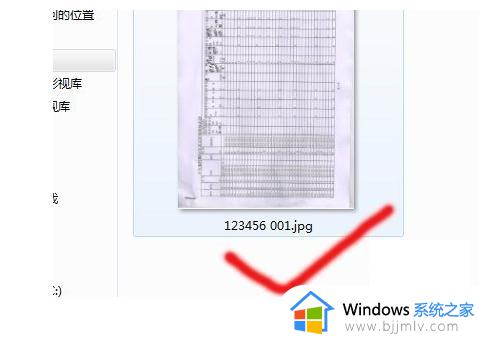
关于惠普打印机扫描功能怎么用就给大家介绍到这里了,大家可以学习上面的方法步骤来进行使用吧,希望帮助到大家。